Keupayaan untuk berkongsi folder melalui iDevices adalah fungsi yang telah lama diminta. Dengan iOS 13.4, Apple akhirnya memperkenalkan satu ciri di iCloud Drive, yang membolehkan anda berkongsi folder dengan selamat dan bukannya fail individu. Izinkan saya menunjukkan cara berkongsi folder iCloud Drive dan mengedit kebenaran.
- Cara Berkongsi Folder dengan iCloud Drive dari iPhone dan iPad
- Mengedit Kebenaran Folder iCloud Dikongsi pada iPhone atau iPad
Cara Berkongsi Folder dengan iCloud Drive dari iPhone dan iPad
- Lancarkan aplikasi Files di iPhone atau iPad.
- Pilih iCloud Drive di tab Browse .
- Tekan lama pada folder yang ingin anda kongsi.
- Ketik Kongsi dari menu pop timbul.
- Ketik Tambah Orang .
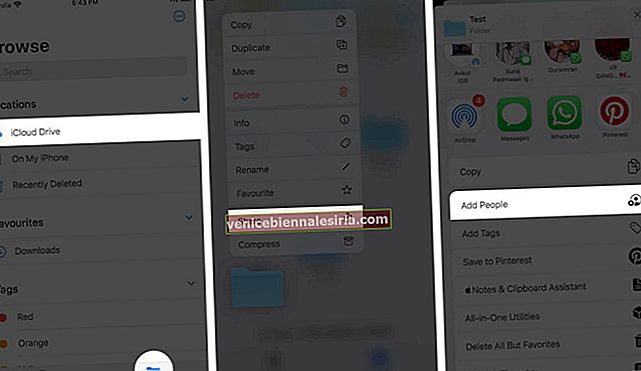
- Anda juga dapat mengetuk Opsi Kongsi untuk mengedit akses dan kebenaran folder.
- Sekarang kembali, dan pilih Opsyen Perkongsian mengikut pilihan anda.
- Taipkan nama orang yang anda mahu berkongsi foldernya.
- Ketik ikon anak panah untuk berkongsi.
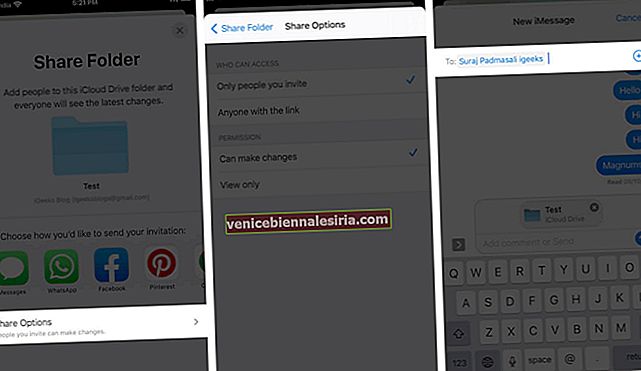
Perlu diingat: Sekiranya anda menggunakan iOS 14.2 atau lebih tinggi, anda mungkin melihat pilihan "Kongsi di iCloud" dan bukannya "Tambah Orang".
Catatan: Anda juga dapat mengetuk ikon tiga titik di sudut kanan atas, ketuk pilih, dan kemudian pilih folder yang ingin anda kongsi.
Sekarang setelah anda berkongsi folder, anda mungkin juga ingin mengubah kebenarannya di peringkat kemudian. Inilah cara anda boleh melakukannya.
Mengedit Kebenaran Folder iCloud Dikongsi pada iPhone atau iPad
- Dalam aplikasi Files , tekan lama folder yang anda kongsi.
- Ketik Kongsi .
- Ketik Tunjukkan Orang .
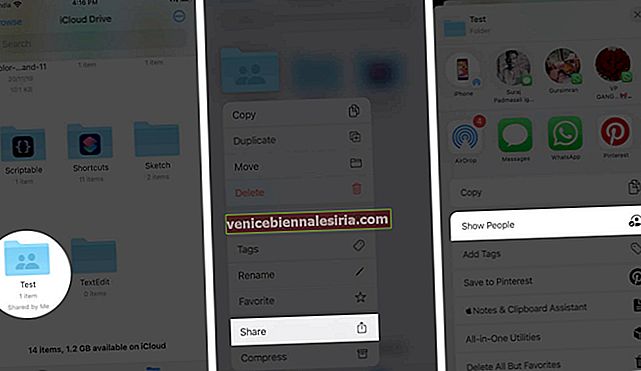
- Dari sini, anda boleh mengedit kebenaran folder .
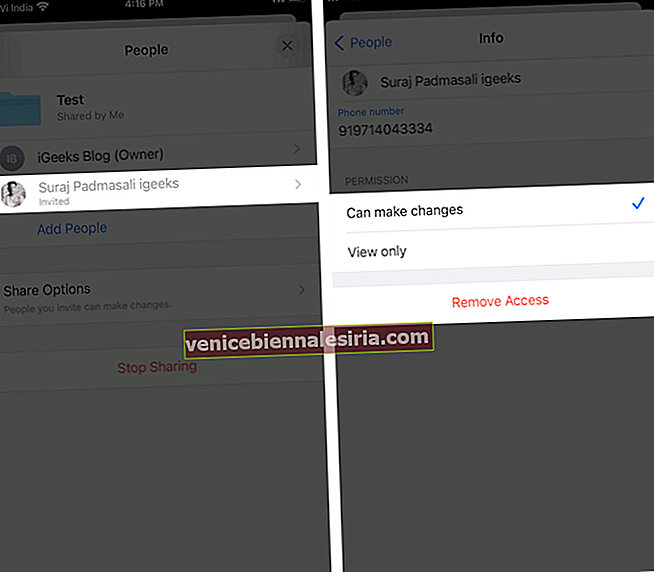
Ketahui Kebenaran:
- Jemput Peserta: Ketuk Salin Pautan atau Tambah orang dan pilih bagaimana anda mahu menghantar jemputan. Anda juga akan melihat pilihan 'Kirim Pautan' jika Anda memilih "Sesiapa sahaja yang mempunyai pautan" dalam pilihan perkongsian.
- Buang Peserta: Jika anda telah menetapkan "Hanya orang yang anda jemput" sebagai pilihan perkongsian anda, ketuk nama peserta, klik 'Buang Akses', dan pilih Ok untuk mengesahkan. Anda juga boleh mengubah akses yang telah anda berikan kepada peserta tersebut.
- Tukar Opsyen Perkongsian: Apabila anda pergi ke 'Opsyen Kongsi', anda boleh memilih siapa yang ingin anda akses. Pilihannya termasuk - 'Hanya orang yang anda jemput' atau 'Sesiapa sahaja yang mempunyai pautan.' Anda juga boleh memilih sama ada anda mahu orang melihat sahaja atau membuat perubahan pada folder. Oleh itu, menyerahkan kuasa kepada anda.
- Berhenti Berkongsi: Anda boleh mengetuk 'Berhenti Berkongsi' dan pilih Ok untuk mengesahkan. Anda juga boleh memindahkan atau menghapus folder dari iCloud Drive untuk mencabut akses mereka ke fail yang dikongsi.
Kongsi Folder Pemacu iCloud dari iPhone!
Saya harap tutorial ini dapat membantu, dan anda menemui helah baru yang produktif.
Sebelum anda sibuk berkongsi data dengan rakan anda, beritahu kami, apa pendapat anda mengenai iCloud Drive secara umum? Adakah anda fikir mempunyai peluang untuk menentang pemain terkenal seperti Google Drive, Dropbox, One Drive, Box, dll? Kongsi pendapat anda di bahagian komen di bawah.
Juga, lihat:
- Cara Menyimpan Lampiran E-mel ke iCloud Drive di iPhone
- Buat pautan seperti Dropbox di iCloud Drive pada iPhone dan iPad
- Cara Menggunakan Perpustakaan Muzik iCloud - Panduan Utama
- Cara Menghantar Fail Besar Melalui E-mel Dari iPhone
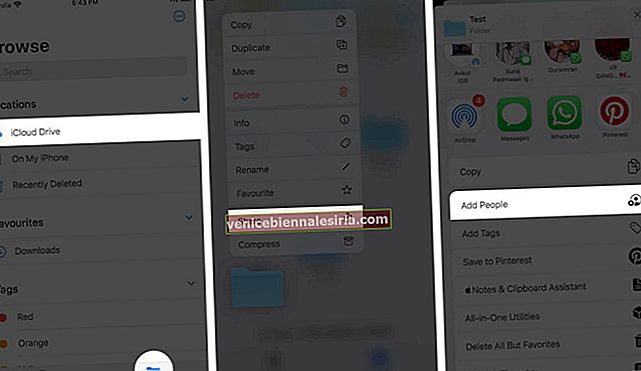
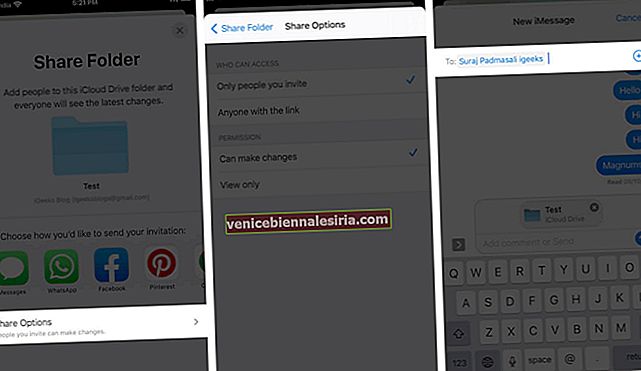
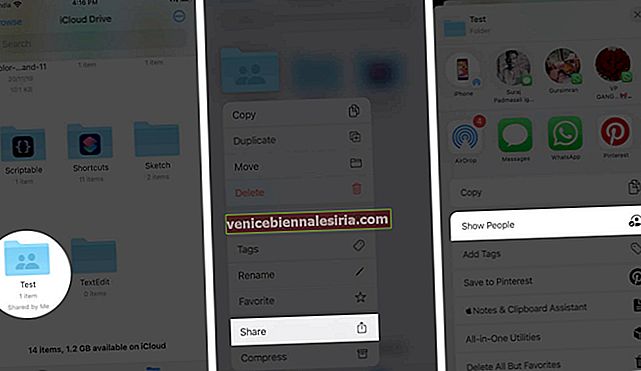
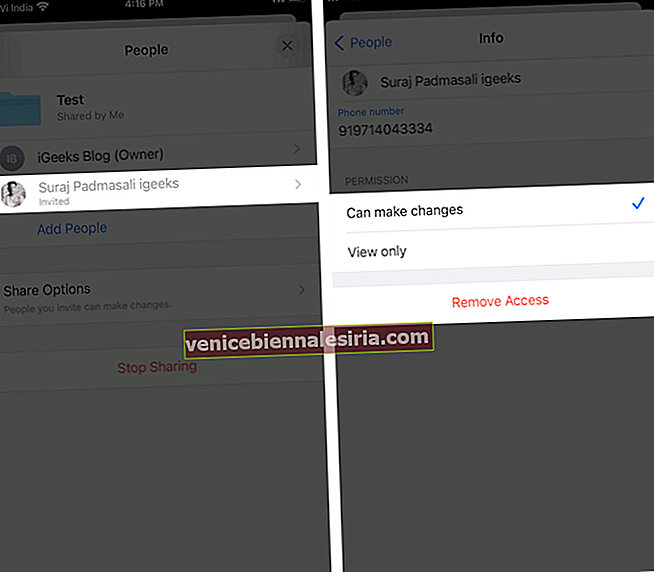





![Cara Melihat Cerita Instagram Tanpa Nama [2021]](https://pic.venicebiennalesiria.com/wp-content/uploads/blog/2047/W0VIFLEK25pic.jpg)


![Kes Folio Terbaik untuk iPhone 8 [Edisi 2021]](https://pic.venicebiennalesiria.com/wp-content/uploads/blog/2051/OXB4V9PEWLpic.jpg)
